
iPhone, iPad thiab iPod kov yog nrov li Apple cov khoom siv uas muaj lub npe nrov zoo iOS operating system. Rau iOS, cov neeg tsim tawm tso tawm ib tuj ntawm kev siv, ntau yam ua ntej tshwm sim rau iOS, thiab tsuas yog tom qab ntawd rau Android, thiab qee qhov kev ua si thiab kev siv nyob twj ywm tshwj xeeb. Ua tau raws li nws ua tau, tom qab kev txhim kho daim ntawv thov, rau nws txoj haujlwm ua haujlwm raug thiab lub sijhawm lub zog ntawm cov haujlwm tshiab, nws yog qhov tsim nyog los ua kom tiav qhov kev hloov kho ntawm lub sijhawm.
Txhua daim ntawv thov rub tawm ntawm App tom khw, tshwj tsis yog nws, yog lawm, tso tseg los ntawm cov neeg tsim khoom, tau txais qhov hloov tshiab uas tso cai rau nws hloov nws txoj haujlwm rau cov tshiab version ntawm iOS, tshem tawm cov teeb meem uas twb muaj lawm, thiab tseem tau txais cov yam ntxwv tshiab uas nthuav. Niaj hnub no peb yuav xav txog txhua txoj hauv kev uas yuav ua rau koj hloov kho cov ntawv thov ntawm iPhone.
Yuav hloov kho cov ntawv thov ntawm iTunes li cas?
ITunes yog cov cuab yeej zoo rau kev tswj hwm koj lub Apple ntaus ntawv, nrog rau ua haujlwm nrog cov ntaub ntawv uas tau theej los ntawm koj lub iPhone lossis iPhone. Hauv tshwj xeeb, dhau los ntawm qhov program no, koj tuaj yeem hloov kho cov ntawv thov.
Nyob rau sab saud seem sab saum toj ntawm lub qhov rais, xaiv nqe lus "Programmes"thiab tom qab ntawd mus rau hauv lub tab "Kuv cov haujlwm", uas qhia txog txhua daim ntawv thov ported rau iTunes ntawm Apple devices.

Cov cim npe thov raug tso rau ntawm lub vijtsam. Cov ntawv thov uas xav tau hloov kho yuav sau npe "Refresh"Cov. Yog tias koj xav hloov kho txhua qhov khoos kas uas muaj nyob hauv iTunes ib zaug, nyem rau ntawm daim ntawv thov twg, thiab tom qab ntawd nias qhov tseem ceeb ua ke Ctrl + Alos cim txhua daim ntawv thov muaj nyob hauv koj lub tsev qiv ntawv iTunes. Txoj cai-nias rau ntawm kev xaiv thiab hauv cov ntawv qhia zaub mov uas tshwm, xaiv "Hloov kho cov kev pab cuam".

Yog tias koj xav hloov kho cov kev pab cuam xaiv, koj tuaj yeem nyem rau ntawm txhua qhov haujlwm uas koj xav hloov kho thiab xaiv "Hloov kho", thiab tuav tus yuam sij Xuas thiab ua mus ntxiv nrog txoj kev xaiv cov kev pab cuam xaiv, tom qab ntawd, ntawm qhov tsis sib xws, koj yuav tsum tau nyem-xaiv thiab xaiv cov khoom sib xws.

Thaum cov hloov tshiab software tiav, lawv tuaj yeem ua tiav nrog koj iPhone. Ua li no, txuas koj lub cuab yeej rau lub khoos phis tawj siv USB cable lossis Wi-nkaus synchronization, thiab tom qab ntawd xaiv lub cim me me ntaus cim hauv iTunes uas zoo nkaus li.

Hauv pane sab laug ntawm lub qhov rais, mus rau hauv tab "Programmes", thiab hauv thaj chaw qis dua ntawm lub qhov rais nyem khawm Sync.
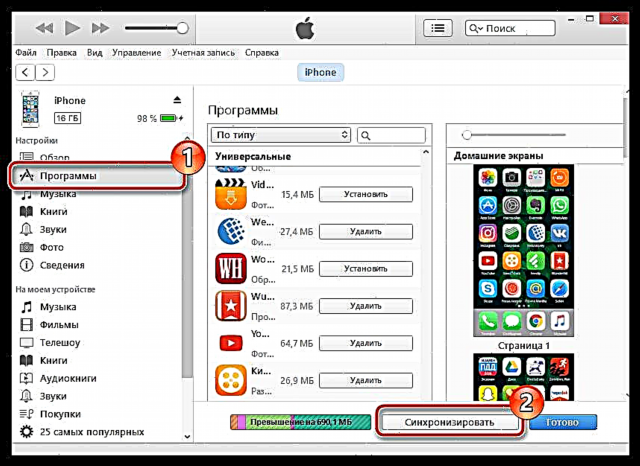
Yuav hloov kho cov ntawv thov ntawm iPhone li cas?
Phau ntawv thov hloov tshiab
Yog tias koj nyiam teeb tsa cov kev ua si thiab daim ntawv thov hloov tshiab manually, qhib daim ntawv thov "App Khw" thiab nyob rau hauv qis thaj chaw sab hauv ntawm lub qhov rais mus rau tab "Hloov tshiab".

Ntawm kev thaiv Muaj Cov Tawm Tshiab Cov khoos kas uas muaj kev hloov kho tshiab tau tshwm tawm. Koj tuaj yeem hloov kho txhua daim ntawv thov ib zaug los txhaj rau lub pob lus nyob ntawm kaum tsev sab xis Hloov Txhua Txhua Yam, thiab nruab xaiv cov kho tshiab uas yog nias lub pob ntawm cov program "Refresh".

Tsis siv neeg hloov tshiab nruab
Qhib app "Chaw"Cov. Mus rau ntu "iTunes khw thiab App khw".

Ntawm kev thaiv "Tsis siv neeg downloads" ze rau ntawm taw tes "Hloov tshiab" muab tog tes hloov qhov tso rau hauv txoj haujlwm nquag. Txij no mus, tag nrho cov kev hloov kho tshiab rau cov ntawv thov yuav raug teeb kom tiav ncaj qha yam tsis muaj koj kev koom tes.

Nco ntsoov hloov kho cov ntawv thov ntsia ntawm koj lub iOS no ntaus ntawv. Tsuas yog txoj hauv kev no koj tuaj yeem tsis yog tsim kho tus qauv tshiab thiab cov yam ntxwv tshiab, tab sis kuj tseem ua kom muaj kev ruaj ntseg txhim khu kev qha, vim hais tias nyob rau hauv thawj qhov chaw hloov kho tshiab yog qhov kaw ntawm ntau lub qhov uas nquag tshawb nrhiav los ntawm cov neeg txawj nyiag nkag mus nkag mus rau cov ntaub ntawv cov neeg siv zais cia.











